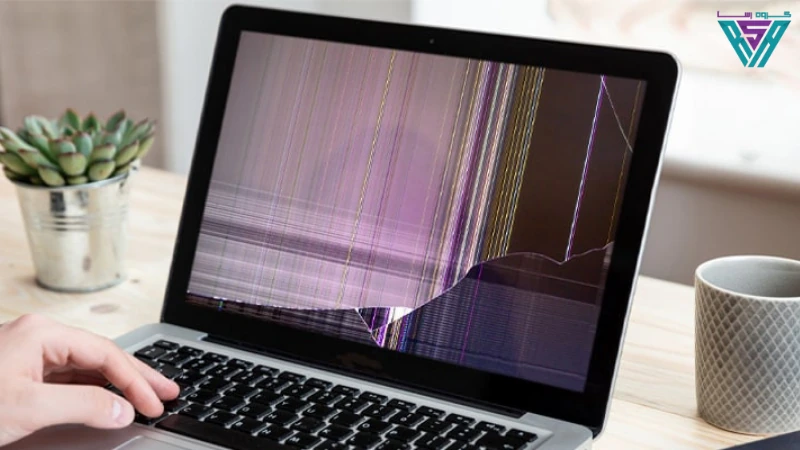مانیتورهای کامپیوتر یکی از اجزای حیاتی هر سیستم رایانهای هستند و خرابی یا مشکل در نمایش تصویر میتواند کار با رایانه را بسیار دشوار کند. مشکلات مانیتور ممکن است شامل عدم نمایش تصویر، پرش تصویر، تغییرات رنگی، یا حتی خاموش شدن صفحه باشد. در این مقاله، به بررسی و عیبیابی برخی از مشکلات رایج صفحه نمایش مانیتور پرداخته میشود و راهکارهایی برای رفع آنها و عیب یابی صفحه مانیتور ارائه میدهیم.
۱. صفحه نمایش کاملاً سیاه است (عدم نمایش تصویر)
یکی از مشکلات رایج این است که صفحه نمایش هیچ تصویری نشان نمیدهد یا صفحه کاملاً سیاه است. این مشکل ممکن است ناشی از موارد مختلفی باشد.
دلایل ممکن:
اتصال نادرست کابلها: کابلهای برق و ویدئویی (HDMI، VGA، DisplayPort و غیره) ممکن است به درستی متصل نشده باشند.
مشکل در کارت گرافیک: ممکن است کارت گرافیک کامپیوتر دچار مشکل شده باشد.
خرابی مانیتور: ممکن است خود مانیتور خراب شده باشد.
تنظیمات اشتباه ورودی: اگر از مانیتورهایی با چند ورودی استفاده میکنید، ممکن است ورودی صحیح انتخاب نشده باشد.
راهکارها:
اطمینان حاصل کنید که کابل برق و کابل ویدئویی به درستی متصل شدهاند.
بررسی کنید که ورودی مانیتور (مثل HDMI یا VGA) به درستی تنظیم شده باشد.
اگر ممکن است، مانیتور را به یک دستگاه دیگر متصل کنید تا بررسی کنید که مشکل از خود مانیتور است یا نه.
در صورت امکان، کارت گرافیک را بررسی کرده و آن را دوباره نصب کنید یا از یک کارت گرافیک دیگر استفاده کنید.
۲. پرش تصویر یا اختلال در نمایش تصویر
گاهی اوقات ممکن است تصویر بر روی صفحه مانیتور پرش داشته باشد یا دچار اختلالات گرافیکی شود. این مشکل میتواند تجربه کاربری را بسیار آزاردهنده کند.
دلایل ممکن:
تنظیمات نادرست رزولوشن یا نرخ تجدید (Refresh Rate): اگر نرخ تجدید تصویر یا رزولوشن صفحه نمایش به درستی تنظیم نشده باشد، ممکن است باعث پرش تصویر شود.
مشکل در کارت گرافیک: کارت گرافیک ضعیف یا خراب میتواند باعث پرش تصویر یا اختلالات گرافیکی شود.
کابلهای معیوب یا اتصال ضعیف: کابلهای معیوب یا اتصالات ضعیف ممکن است به مشکلات گرافیکی منجر شوند.
راهکارها:
به تنظیمات رزولوشن و نرخ تجدید تصویر در سیستمعامل خود بروید و مطمئن شوید که تنظیمات مناسب برای مانیتور شما انتخاب شده باشد.
کارت گرافیک خود را بررسی کرده و در صورت لزوم آن را آپدیت کنید.
از کابل و پورتهای جدید یا سالم استفاده کنید تا مطمئن شوید که مشکل از اتصالات نیست.
در صورت امکان، کارت گرافیک را در سیستم دیگری تست کنید تا از سالم بودن آن مطمئن شوید.
۳. تغییرات رنگی غیر طبیعی یا رنگهای اشتباه
گاهی ممکن است صفحه مانیتور رنگهای غیرطبیعی یا نامناسبی را نشان دهد، مثلاً تصویر به رنگ سبز یا قرمز بیفتد.
دلایل ممکن:
کابلهای آسیبدیده یا اتصال ضعیف: یک کابل ویدئویی آسیبدیده میتواند موجب نمایش رنگهای نادرست شود.
تنظیمات رنگ اشتباه در سیستمعامل یا نرمافزارها: ممکن است تنظیمات گرافیکی سیستمعامل به درستی تنظیم نشده باشد.
مشکل در کارت گرافیک یا درایورها: گاهی اوقات درایورهای کارت گرافیک قدیمی یا خراب میتوانند باعث مشکلات رنگی شوند.
راهکارها:
کابلهای ویدئویی را بررسی کنید و مطمئن شوید که به درستی متصل هستند و آسیب ندیدهاند.
تنظیمات رنگ در سیستمعامل یا نرمافزارهای مرتبط را بررسی کرده و در صورت لزوم آنها را بازنشانی کنید.
درایورهای کارت گرافیک را به آخرین نسخه آپدیت کنید.
در صورت امکان، از یک کارت گرافیک دیگر یا سیستم دیگری برای تست استفاده کنید.
۴. نقاط مرده یا پیکسلهای سوخته
یکی از مشکلات رایج دیگر، وجود پیکسلهای مرده یا سوخته است که بهطور واضح در تصویر دیده میشوند. این پیکسلها معمولاً رنگ سیاه یا ثابت دارند و هیچگاه تغییر نمیکنند.
دلایل ممکن:
مشکل در پیکسلهای نمایشگر: بعضی از پیکسلها ممکن است بهطور دائمی از کار بیفتند.
آسیب به پنل صفحه نمایش: فشار زیاد یا آسیب فیزیکی به صفحه نمایش میتواند باعث مرگ پیکسلها شود.
راهکارها:
در ابتدا مطمئن شوید که پیکسلهای مرده یا سوخته جزئی از مشکل نرمافزاری یا تنظیمات نمایش نیستند. با تغییر وضوح صفحه یا رنگهای مختلف میتوانید آنها را تست کنید.
اگر تعداد پیکسلهای مرده زیاد است، ممکن است نیاز به تعویض صفحه نمایش داشته باشید.
۵. صفحه نمایش روشن است اما تصویر نداریم (نور پسزمینه روشن نمیشود)
در برخی مواقع، صفحه نمایش روشن است اما تصویر روی آن نمایش داده نمیشود. این مشکل معمولاً به دلیل نقص در بخش نور پسزمینه (Backlight) ایجاد میشود.
دلایل ممکن:
خرابی نور پسزمینه: ممکن است لامپ یا دیود نور پسزمینه دچار مشکل شده باشد.
مشکل در منبع تغذیه یا مدار تغذیه: ممکن است مشکل از بخشهای داخلی باشد که برق مورد نیاز برای نور پسزمینه را تأمین نمیکنند.
راهکارها:
اگر امکانپذیر است، مانیتور را از برق کشیده و به یک منبع برق دیگر وصل کنید.
در صورت امکان، دستگاه را باز کرده و بررسی کنید که آیا خرابی فیزیکی در قسمت نور پسزمینه وجود دارد یا خیر.
در صورت نیاز، مانیتور باید به تعمیرکار متخصص ارسال شود.
در نتیجه، عیبیابی مشکلات صفحه مانیتور میتواند از مشکلات سادهای مانند تنظیمات نادرست گرفته تا ایرادات سختافزاری پیچیده را شامل شود. با بررسی دقیق علائم و استفاده از راهکارهای مناسب، بسیاری از این مشکلات قابل حل هستند. با این حال، اگر مشکل شما همچنان پابرجاست یا به نظر میرسد که نیاز به تعمیرات دقیق تری دارد، تیم رسا با تجربه و دانش فنی بالا آماده ارائه مشاوره و خدمات حرفهای به شماست. برای دریافت راهنمایی دقیقتر و رفع مشکل مانیتور خود، میتوانید روی تیم رسا حساب کنید.